
Добавление и удаление подпунктов в напоминаниях на Mac
Для более сложных или многоэтапных проектов можно добавлять подпункты и удалять их. Подпункты можно отобразить или скрыть.
Примечание. Все функции Напоминаний, описанные в этом руководстве, доступны при использовании обновленных напоминаний iCloud. Некоторые функции недоступны при использовании учетных записей сторонних разработчиков.
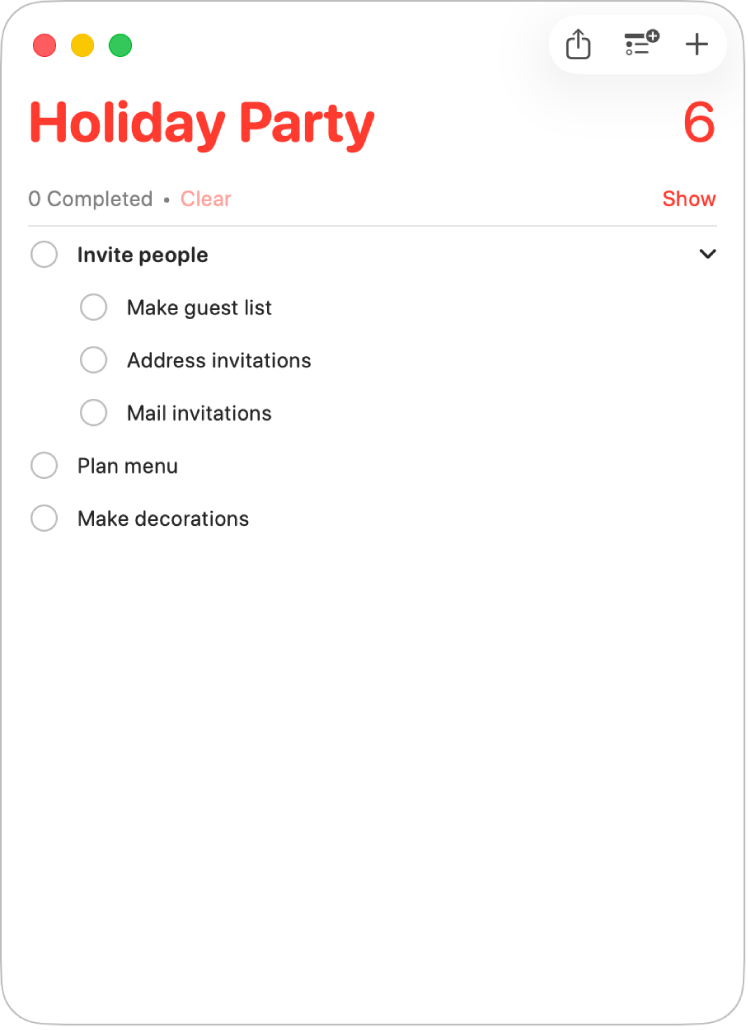
Добавление подпунктов в напоминания
Добавьте к напоминаниям отступ, чтобы превратить их в подпункты напоминания, находящегося над ними.
Примечание. Подпункты нельзя создавать в смарт-списках «Сегодня», «Запланировано» и «С флажком», а также в пользовательских смарт-списках.
Откройте приложение «Напоминания»
 на Mac.
на Mac.Выполните одно из указанных ниже действий.
Перетяните напоминания поверх другого напоминания.
Нажмите Command-].
Выберите «Правка» > «Увеличить отступ для напоминания».
Удаление подпунктов
Откройте приложение «Напоминания»
 на Mac.
на Mac.Выполните одно из указанных действий.
Нажмите Command-[.
Выберите «Правка» > «Уменьшить отступ для напоминания».
Отображение или скрытие подпунктов напоминания
Можно отображать или скрывать подпункты в стандартном списке. Также можно просматривать подпункты в смарт-списках, таких как «Сегодня», «В планах» и других.
Откройте приложение «Напоминания»
 на Mac.
на Mac.В стандартном списке выполните одно из указанных действий.
Отображение подпунктов в напоминании. Нажмите
 справа от напоминания, чтобы отобразить его подпункты.
справа от напоминания, чтобы отобразить его подпункты.Скрытие подпунктов в напоминании. Нажмите
 справа от напоминания, чтобы скрыть его подпункты.
справа от напоминания, чтобы скрыть его подпункты.
В смарт‑списках, таких как «Сегодня», «В планах» и других, номер подпункта отображается голубым цветом под основным пунктом. Чтобы отобразить подпункты для напоминания в смарт‑списке, нажмите голубую ссылку под именем напоминания.
При завершении, удалении или перемещении родительского напоминания его подпункты также завершаются, удаляются или перемещаются.